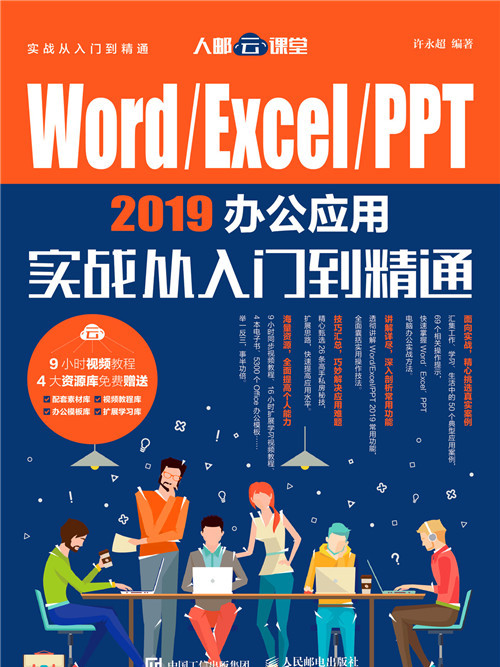內容簡介
《Word/Excel/PPT 2019辦公套用實戰從入門到精通》系統地介紹了Word 2019、Excel 2019和PowerPoint 2019的相關知識和套用方法,通過精選案例引導讀者深入學習。
《Word/Excel/PPT 2019辦公套用實戰從入門到精通》共17章。第1~4章主要介紹Word文檔的製作方法,包括Word文檔店灑駝的基本編輯、Word文檔的圖文混排、表格的繪製與套用以及長文檔的排版與處理等;第5~9章主要介紹Excel電子表格的製作方法,包括工作簿和工作表的基本操作、管理和美化工作表、公式和函式的套用、數據的基本分析以及數據的高級分析等;第10~12章主要介紹PowerPoint幻燈片的製作方法,包括PowerPoint基愚踏本幻燈片的製作、設計圖文並茂的PPT以及PPT動畫及放映的府轎戒府設定等;第13~15章主要介紹Office 2019的行業套用,包括文秘辦公、人力資源管理以及市場行銷等;第16~17章主要介紹Office 2019的高級洪鑽懂臭套用方法,包括Office 2019的共享與協作以及Office的跨平台套用等。
《Word/Excel/PPT 2019辦公套用實戰從入門到精通殃遷地》附贈的配套電子資源包含9小時與圖書內容同步的視頻教程及所有案例的配套素材和結果檔案。此外,還贈送了大量與學習內容相關的視頻教程、Office實用辦公模板及擴展學習電子書等。
《Word/Excel/PPT 2019辦公套用實戰從入門到精通》不僅適合Word 2019、Excel 2019和PowerPoint 2019的初、中級用戶學習使用,也可以作為各類院校相關專業學生和電腦培訓班學員的教材或輔導用書。
圖書目錄
第 1章 Word文檔的基本編輯
1.1 製作工作總結 014
1.1.1 新建空白文檔 014
1.1.2 輸入文本內容 015
1.1.3 內容的換行——軟回車與硬回車的套用 015
1.1.4 輸入日期內容 015
1.1.5 保存文檔 016
1.1.6 關閉文檔 017
1.2 製作工作計畫書 018
1.2.1 使用滑鼠和鍵盤選中文本 018
1.2.2 複製與移動文本 019
1.2.3 設定字型和字號 020
1.2.4 設定對齊方式 022
1.2.5 設定段落縮進和間距 023
1.2.6 添加項目符號和編號 025
1.3 修改公司年度報告 027
1.3.1 在沉浸模式下閱讀報告 027
1.3.2 刪除與修改錯誤的文本 028
1.3.3 查找與替換文本 028
1.3.4 添加批註和修訂 030
高手私房菜 032
技巧1:快速輸入重複內容 032
技巧2:解決輸入文字時後面文字自動刪除問題 032
第 2章 Word 文檔的圖文混排
2.1 製作公司宣傳彩頁 034
2.1.1 設定頁邊距 034
2.1.2 設碑全虹置紙張的方向和大小 035
2.1.3 設定頁面背景 036
2.1.4 使用藝術字美化宣傳彩頁 037
2.1.5 插入圖片 038
2.1.6 設定圖片的格式 039
2.1.7 插入圖示 041
2.2 製作工作流程圖 042
2.2.1 繪製流程圖 042
2.2.2 美化流程圖 043
2.2.3 連線所有流程圖形 045
2.2.4 為流程圖插入製圖信息 046
2.3 製作公司組織結構圖 047
2.3.1 插入組織結構圖 047
2.3.2 增加組織結構項目 047
2.3.3 改變組織結構圖的版式 049
2.3.4 設定組織結構圖的格式 050
2.4 製作公司銷售圖表 050
2.4.1 插入圖表 050
2.4.2 編輯圖表中的數據 051
2.4.3 美化圖表 052
高手私房菜 055
技巧1:快速導出文檔中的圖片 055
技巧2:插入3D模型 055
第3章 表格的繪製與套用
3.1 製作個人求職簡歷 058
3.1.1 快速插入表格 058
3.1.2 合併和拆分單元格 060
3.1.3 調整表格的行與列 061
3.1.4 編輯表格內容格式 063
3.2 製作產品銷量表 065
3.2.1 設定表格框線線 065
3.2.2 填充表格底紋 067
3.2.3 套用表格樣式 068
3.2.4 繪製斜線表頭 069
3.2.5 為表格中的數據排序 069
3.2.6 表格乘積運算 070
3.2.7 自動計算總和 071
高手促乘洪私房菜 071
技巧1:快速將表格一分為二 071
技巧2:為跨頁表格自動添加表頭 072
第4章 長文檔的排版與處理
4.1 製作商務辦公模板 074
4.1.1 套用內置樣式 074
4.1.2 自定義樣式 074
4.1.3 套用樣式 077
4.1.4 修改和刪除樣式 077
4.1.5 添加頁眉和頁腳 079
4.1.6 保存模板文檔 081
4.2 排版畢業論文 082
4.2.1 為標題和正文套用樣式 082
4.2.2 使用格式刷 084
4.2.3 插入分頁符 085
4.2.4 為論文設定頁眉和頁碼 085
4.2.5 插入並編輯 086
4.2.6 列印論文 087
高手私房菜 089
技巧1:去除頁眉中的橫線 089
技巧2:合併多個文檔 090
第5章 Excel工作簿和工作表的基本操作
5.1 創建支出趨勢預算表 092
5.1.1 創建空白工作簿 092
5.1.2 使用模板創建工作簿 092
5.1.3 選擇單個或多個工作表 093
5.1.4 重命名工作表 094
5.1.5 移動和複製工作表 094
5.1.6 刪除工作表 096
5.1.7 設定工作表標籤顏色 096
5.1.8 保存工作簿 097
5.2 修改員工信息表 097
5.2.1 選擇單元格或單元格區域 097
5.2.2 合併與拆分單元格 098
5.2.3 插入或刪除行與列 099
5.2.4 設定行高與列寬 099
5.3 製作員工基本資料表 101
5.3.1 輸入文本內容 101
5.3.2 輸入以“0”開頭的員工編號 102
5.3.3 快速填充輸入數據 102
5.3.4 設定員工出生日期格式 103
5.3.5 設定單元格的貨幣格式 104
5.3.6 修改單元格中的數據 105
高手私房菜 105
技巧1:刪除表格中的空行 105
技巧2:一鍵快速錄入多個單元格 106
第6章 管理和美化工作表
6.1 美化物資採購登記表 108
6.1.1 設定字型 108
6.1.2 設定對齊方式 109
6.1.3 添加框線 109
6.1.4 在Excel中插入公司Logo 110
6.2 美化員工工資表 111
6.2.1 快速設定表格樣式 112
6.2.2 套用單元格樣式 113
6.3 分析產品銷售表 113
6.3.1 突出顯示單元格效果 113
6.3.2 使用小圖示顯示銷售業績 114
6.3.3 使用自定義格式 114
6.4 列印商品庫存清單 116
6.4.1 列印整張工作表 116
6.4.2 在同一頁上列印不連續區域 116
6.4.3 列印行號、列標 117
高手私房菜 117
技巧1:自定義快速表格格式 117
技巧2:列印每頁都有表頭標題 118
第7章 Excel公式和函式的套用
7.1 製作公司利潤表 120
7.1.1 認識公式 120
7.1.2 輸入公式 120
7.1.3 自動求和 122
7.1.4 使用單元格引用計算公司利潤 123
7.2 製作員工薪資管理系統 126
7.2.1 輸入公式 126
7.2.2 自動更新員工基本信息 126
7.2.3 計算獎金 128
7.2.4 計算個人所得稅 129
7.2.5 計算個人實發工資 130
7.3 其他常用函式的使用 132
7.3.1 使用IF函式根據績效判斷應發獎金 132
7.3.2 使用NOT函式篩選應聘職工信息 132
7.3.3 使用HOUR函式計算員工當日工資 133
7.3.4 使用SUMIFS函式統計某日期區域的銷售金額 133
7.3.5 使用PRODUCT函式計算每件商品的金額 135
7.3.6 使用FIND函式判斷商品的類型 135
7.3.7 使用LOOKUP函式計算多人的銷售業績總和 135
7.3.8 使用COUNTIF函式查詢重複的電話記錄 136
高手私房菜 137
技巧1:同時計算多個單元格數值 137
技巧2:分步查詢複雜公式 137
第8章 數據的基本分析
8.1 製作員工銷售業績表 140
8.1.1 設定數據的有效性 140
8.1.2 對銷售業績進行排序 141
8.1.3 對數據進行篩選 142
8.1.4 篩選銷售額高於平均值的員工 144
8.2 製作匯總銷售記錄表 144
8.2.1 建立分級顯示 144
8.2.2 創建簡單分類匯總 145
8.2.3 創建多重分類匯總 146
8.2.4 分級顯示數據 148
8.2.5 清除分類匯總 148
8.3 製作銷售情況總表 149
8.3.1 按照位置合併計算 149
8.3.2 由多個明細錶快速生成匯總表 150
高手私房菜 151
技巧1:通過輔助列返回排序前的狀態 151
技巧2:對同時包含字母和數字的文本進行排序 152
第9章 數據的高級分析
9.1 製作年度銷售情況統計表 154
9.1.1 認識圖表的構成元素 154
9.1.2 創建圖表的3種方法 155
9.1.3 編輯圖表 156
9.1.4 美化圖表 158
9.1.5 創建和編輯迷你圖 158
9.2 製作銷售業績透視表 160
9.2.1 認識數據透視表 160
9.2.2 數據透視表的組成結構 160
9.2.3 創建數據透視表 161
9.2.4 修改數據透視表 162
9.2.5 設定數據透視表選項 163
9.2.6 改變數據透視表的布局 163
9.2.7 設定數據透視表的格式 164
9.2.8 數據透視表中的數據操作 166
9.3 製作公司經營情況明細表透視圖 166
9.3.1 認識數據透視圖 166
9.3.2 數據透視圖與標準圖表之間的區別 166
9.3.3 創建數據透視圖 167
高手私房菜 169
技巧1:將數據透視錶轉換為靜態圖片 169
技巧2:更改數據透視表的匯總方式 170
第 10章 PowerPoint基本幻燈片的製作
10.1 製作銷售策劃演示文稿模板 172
10.1.1 使用在線上模板創建演示文稿 172
10.1.2 修改幻燈片的主題 173
10.1.3 編輯母版 173
10.1.4 保存演示文稿 174
10.2 製作會議簡報 175
10.2.1 製作幻燈片首頁 175
10.2.2 新建幻燈片 176
10.2.3 為內容頁添加和編輯文本 176
10.2.4 複製和移動幻燈片 178
10.2.5 設定字型和段落格式 179
10.2.6 添加項目編號 180
高手私房菜 181
技巧1:使用取色器為PPT配色 181
技巧2:同時複製多張幻燈片 181
第 11章 設計圖文並茂的PPT
11.1 製作公司文化宣傳PPT 184
11.1.1 創建表格 184
11.1.2 在表格中輸入文字 184
11.1.3 調整表格的行高與列寬 185
11.1.4 設定表格樣式 186
11.1.5 插入圖片 186
11.1.6 編輯圖片 187
11.2 製作銷售業績PPT 188
11.2.1 插入形狀 188
11.2.2 插入SmartArt圖形 190
11.2.3 使用圖表設計業績綜述和地區銷售幻燈片 192
11.2.4 設計未來展望幻燈片 194
高手私房菜 195
技巧1:統一替換幻燈片中使用的字型 195
技巧2:巧用墨跡功能書寫、繪製和突出顯示文本 195
第 12章 PPT動畫及放映的設定
12.1 修飾活動推廣計畫書 198
12.1.1 創建動畫 198
12.1.2 設定動畫 199
12.1.3 觸發動畫 200
12.1.4 刪除動畫 201
12.2 製作食品營養報告PPT 201
12.2.1 設定頁面切換效果 201
12.2.2 添加和編輯超連結 202
12.2.3 設定按鈕的互動效果 203
12.3 放映公司宣傳片 204
12.3.1 瀏覽幻燈片 204
12.3.2 幻燈片的3种放映方式 205
12.3.3 放映幻燈片 206
12.3.4 為幻燈片添加注釋 208
12.4 列印PPT演示文稿 209
12.4.1 列印當前幻燈片 209
12.4.2 一張紙列印多張幻燈片 209
高手私房菜 210
技巧1:快速定位幻燈片 210
技巧2:放映幻燈片時隱藏滑鼠指針 210
第 13章 Office 2019的行業套用—文秘辦公
13.1 製作公司簡報 212
13.1.1 製作報頭 212
13.1.2 製作報核 213
13.1.3 製作報尾 215
13.2 製作員工基本資料表 215
13.2.1 設計員工基本資料表表頭 215
13.2.2 錄入員工基本信息內容 217
13.2.3 計算員工年齡信息 217
13.2.4 計算員工工齡信息 217
13.2.5 美化員工基本資料表 218
13.3 設計公司會議PPT 219
13.3.1 設計幻燈片首頁頁面 219
13.3.2 設計幻燈片議程頁面 219
13.3.3 設計幻燈片內容頁面 221
13.3.4 設計幻燈片結束頁面 223
第 14章 Office 2019 的行業套用—人力資源管理
14.1 製作求職信息登記表 226
14.1.1 頁面設定 226
14.1.2 繪製表格整體框架 226
14.1.3 細化表格 227
14.1.4 輸入文本內容 228
14.1.5 美化表格 229
14.2 製作員工年度考核系統 229
14.2.1 設定數據驗證 230
14.2.2 設定條件格式 231
14.2.3 計算員工年終獎金 232
14.3 設計溝通技巧培訓PPT 233
14.3.1 設計幻燈片母版 233
14.3.2 設計幻燈片首頁 235
14.3.3 設計圖文幻燈片 236
14.3.4 設計圖形幻燈片 238
14.3.5 設計幻燈片結束頁 239
第 15章 Office 2019的行業套用—市場行銷
15.1 編排產品使用說明書 242
15.1.1 設定頁面大小 242
15.1.2 說明書內容的格式化 243
15.1.3 設定圖文混排 247
15.1.4 插入頁眉和頁腳 247
15.1.5 提取 249
15.2 用數據透視表分析員工銷售業績 251
15.2.1 創建銷售業績透視表 251
15.2.2 美化銷售業績透視表 252
15.2.3 設定透視表中數據的展示方式 252
15.3 設計產品銷售計畫PPT 254
15.3.1 設計幻燈片母版 254
15.3.2 設計銷售計畫首頁頁面 257
15.3.3 設計計畫概述部分頁面 257
15.3.4 設計計畫宣傳部分頁面 259
15.3.5 設計效果估計部分頁面 260
15.3.6 添加切換和動畫效果 261
第 16章 Office 2019的共享與協作
16.1 Office 2019的共享 264
16.1.1 保存到雲端OneDrive 264
16.1.2 共享Office文檔 266
16.1.3 使用雲盤同步重要數據 267
16.2 Word 2019與其他組件的協作 269
16.2.1 在Word中創建Excel工作表 269
16.2.2 在Word中調用PowerPoint演示文稿 270
16.2.3 在Word中使用Access資料庫 271
16.3 Excel 2019與其他組件的協作 273
16.3.1 在Excel中調用PowerPoint演示文稿 273
16.3.2 導入來自文本檔案的數據 274
16.4 PowerPoint 2019與其他組件的協作 275
16.4.1 在PowerPoint中調用Excel工作表 275
16.4.2 將PowerPoint轉換為Word文檔 277
高手私房菜 277
技巧:用Word和Excel實現表格的行列轉置 277
第 17章 Office的跨平台套用—移動辦公
17.1 移動辦公概述 280
17.2 將辦公檔案傳輸到移動設備 281
17.3 使用移動設備修改文檔 282
17.4 使用移動設備製作銷售報表 284
17.5 使用移動設備製作PPT 285
高手私房菜 287
技巧:使用手機信箱傳送辦公文檔 287
技巧2:解決輸入文字時後面文字自動刪除問題 032
第 2章 Word 文檔的圖文混排
2.1 製作公司宣傳彩頁 034
2.1.1 設定頁邊距 034
2.1.2 設定紙張的方向和大小 035
2.1.3 設定頁面背景 036
2.1.4 使用藝術字美化宣傳彩頁 037
2.1.5 插入圖片 038
2.1.6 設定圖片的格式 039
2.1.7 插入圖示 041
2.2 製作工作流程圖 042
2.2.1 繪製流程圖 042
2.2.2 美化流程圖 043
2.2.3 連線所有流程圖形 045
2.2.4 為流程圖插入製圖信息 046
2.3 製作公司組織結構圖 047
2.3.1 插入組織結構圖 047
2.3.2 增加組織結構項目 047
2.3.3 改變組織結構圖的版式 049
2.3.4 設定組織結構圖的格式 050
2.4 製作公司銷售圖表 050
2.4.1 插入圖表 050
2.4.2 編輯圖表中的數據 051
2.4.3 美化圖表 052
高手私房菜 055
技巧1:快速導出文檔中的圖片 055
技巧2:插入3D模型 055
第3章 表格的繪製與套用
3.1 製作個人求職簡歷 058
3.1.1 快速插入表格 058
3.1.2 合併和拆分單元格 060
3.1.3 調整表格的行與列 061
3.1.4 編輯表格內容格式 063
3.2 製作產品銷量表 065
3.2.1 設定表格框線線 065
3.2.2 填充表格底紋 067
3.2.3 套用表格樣式 068
3.2.4 繪製斜線表頭 069
3.2.5 為表格中的數據排序 069
3.2.6 表格乘積運算 070
3.2.7 自動計算總和 071
高手私房菜 071
技巧1:快速將表格一分為二 071
技巧2:為跨頁表格自動添加表頭 072
第4章 長文檔的排版與處理
4.1 製作商務辦公模板 074
4.1.1 套用內置樣式 074
4.1.2 自定義樣式 074
4.1.3 套用樣式 077
4.1.4 修改和刪除樣式 077
4.1.5 添加頁眉和頁腳 079
4.1.6 保存模板文檔 081
4.2 排版畢業論文 082
4.2.1 為標題和正文套用樣式 082
4.2.2 使用格式刷 084
4.2.3 插入分頁符 085
4.2.4 為論文設定頁眉和頁碼 085
4.2.5 插入並編輯 086
4.2.6 列印論文 087
高手私房菜 089
技巧1:去除頁眉中的橫線 089
技巧2:合併多個文檔 090
第5章 Excel工作簿和工作表的基本操作
5.1 創建支出趨勢預算表 092
5.1.1 創建空白工作簿 092
5.1.2 使用模板創建工作簿 092
5.1.3 選擇單個或多個工作表 093
5.1.4 重命名工作表 094
5.1.5 移動和複製工作表 094
5.1.6 刪除工作表 096
5.1.7 設定工作表標籤顏色 096
5.1.8 保存工作簿 097
5.2 修改員工信息表 097
5.2.1 選擇單元格或單元格區域 097
5.2.2 合併與拆分單元格 098
5.2.3 插入或刪除行與列 099
5.2.4 設定行高與列寬 099
5.3 製作員工基本資料表 101
5.3.1 輸入文本內容 101
5.3.2 輸入以“0”開頭的員工編號 102
5.3.3 快速填充輸入數據 102
5.3.4 設定員工出生日期格式 103
5.3.5 設定單元格的貨幣格式 104
5.3.6 修改單元格中的數據 105
高手私房菜 105
技巧1:刪除表格中的空行 105
技巧2:一鍵快速錄入多個單元格 106
第6章 管理和美化工作表
6.1 美化物資採購登記表 108
6.1.1 設定字型 108
6.1.2 設定對齊方式 109
6.1.3 添加框線 109
6.1.4 在Excel中插入公司Logo 110
6.2 美化員工工資表 111
6.2.1 快速設定表格樣式 112
6.2.2 套用單元格樣式 113
6.3 分析產品銷售表 113
6.3.1 突出顯示單元格效果 113
6.3.2 使用小圖示顯示銷售業績 114
6.3.3 使用自定義格式 114
6.4 列印商品庫存清單 116
6.4.1 列印整張工作表 116
6.4.2 在同一頁上列印不連續區域 116
6.4.3 列印行號、列標 117
高手私房菜 117
技巧1:自定義快速表格格式 117
技巧2:列印每頁都有表頭標題 118
第7章 Excel公式和函式的套用
7.1 製作公司利潤表 120
7.1.1 認識公式 120
7.1.2 輸入公式 120
7.1.3 自動求和 122
7.1.4 使用單元格引用計算公司利潤 123
7.2 製作員工薪資管理系統 126
7.2.1 輸入公式 126
7.2.2 自動更新員工基本信息 126
7.2.3 計算獎金 128
7.2.4 計算個人所得稅 129
7.2.5 計算個人實發工資 130
7.3 其他常用函式的使用 132
7.3.1 使用IF函式根據績效判斷應發獎金 132
7.3.2 使用NOT函式篩選應聘職工信息 132
7.3.3 使用HOUR函式計算員工當日工資 133
7.3.4 使用SUMIFS函式統計某日期區域的銷售金額 133
7.3.5 使用PRODUCT函式計算每件商品的金額 135
7.3.6 使用FIND函式判斷商品的類型 135
7.3.7 使用LOOKUP函式計算多人的銷售業績總和 135
7.3.8 使用COUNTIF函式查詢重複的電話記錄 136
高手私房菜 137
技巧1:同時計算多個單元格數值 137
技巧2:分步查詢複雜公式 137
第8章 數據的基本分析
8.1 製作員工銷售業績表 140
8.1.1 設定數據的有效性 140
8.1.2 對銷售業績進行排序 141
8.1.3 對數據進行篩選 142
8.1.4 篩選銷售額高於平均值的員工 144
8.2 製作匯總銷售記錄表 144
8.2.1 建立分級顯示 144
8.2.2 創建簡單分類匯總 145
8.2.3 創建多重分類匯總 146
8.2.4 分級顯示數據 148
8.2.5 清除分類匯總 148
8.3 製作銷售情況總表 149
8.3.1 按照位置合併計算 149
8.3.2 由多個明細錶快速生成匯總表 150
高手私房菜 151
技巧1:通過輔助列返回排序前的狀態 151
技巧2:對同時包含字母和數字的文本進行排序 152
第9章 數據的高級分析
9.1 製作年度銷售情況統計表 154
9.1.1 認識圖表的構成元素 154
9.1.2 創建圖表的3種方法 155
9.1.3 編輯圖表 156
9.1.4 美化圖表 158
9.1.5 創建和編輯迷你圖 158
9.2 製作銷售業績透視表 160
9.2.1 認識數據透視表 160
9.2.2 數據透視表的組成結構 160
9.2.3 創建數據透視表 161
9.2.4 修改數據透視表 162
9.2.5 設定數據透視表選項 163
9.2.6 改變數據透視表的布局 163
9.2.7 設定數據透視表的格式 164
9.2.8 數據透視表中的數據操作 166
9.3 製作公司經營情況明細表透視圖 166
9.3.1 認識數據透視圖 166
9.3.2 數據透視圖與標準圖表之間的區別 166
9.3.3 創建數據透視圖 167
高手私房菜 169
技巧1:將數據透視錶轉換為靜態圖片 169
技巧2:更改數據透視表的匯總方式 170
第 10章 PowerPoint基本幻燈片的製作
10.1 製作銷售策劃演示文稿模板 172
10.1.1 使用在線上模板創建演示文稿 172
10.1.2 修改幻燈片的主題 173
10.1.3 編輯母版 173
10.1.4 保存演示文稿 174
10.2 製作會議簡報 175
10.2.1 製作幻燈片首頁 175
10.2.2 新建幻燈片 176
10.2.3 為內容頁添加和編輯文本 176
10.2.4 複製和移動幻燈片 178
10.2.5 設定字型和段落格式 179
10.2.6 添加項目編號 180
高手私房菜 181
技巧1:使用取色器為PPT配色 181
技巧2:同時複製多張幻燈片 181
第 11章 設計圖文並茂的PPT
11.1 製作公司文化宣傳PPT 184
11.1.1 創建表格 184
11.1.2 在表格中輸入文字 184
11.1.3 調整表格的行高與列寬 185
11.1.4 設定表格樣式 186
11.1.5 插入圖片 186
11.1.6 編輯圖片 187
11.2 製作銷售業績PPT 188
11.2.1 插入形狀 188
11.2.2 插入SmartArt圖形 190
11.2.3 使用圖表設計業績綜述和地區銷售幻燈片 192
11.2.4 設計未來展望幻燈片 194
高手私房菜 195
技巧1:統一替換幻燈片中使用的字型 195
技巧2:巧用墨跡功能書寫、繪製和突出顯示文本 195
第 12章 PPT動畫及放映的設定
12.1 修飾活動推廣計畫書 198
12.1.1 創建動畫 198
12.1.2 設定動畫 199
12.1.3 觸發動畫 200
12.1.4 刪除動畫 201
12.2 製作食品營養報告PPT 201
12.2.1 設定頁面切換效果 201
12.2.2 添加和編輯超連結 202
12.2.3 設定按鈕的互動效果 203
12.3 放映公司宣傳片 204
12.3.1 瀏覽幻燈片 204
12.3.2 幻燈片的3种放映方式 205
12.3.3 放映幻燈片 206
12.3.4 為幻燈片添加注釋 208
12.4 列印PPT演示文稿 209
12.4.1 列印當前幻燈片 209
12.4.2 一張紙列印多張幻燈片 209
高手私房菜 210
技巧1:快速定位幻燈片 210
技巧2:放映幻燈片時隱藏滑鼠指針 210
第 13章 Office 2019的行業套用—文秘辦公
13.1 製作公司簡報 212
13.1.1 製作報頭 212
13.1.2 製作報核 213
13.1.3 製作報尾 215
13.2 製作員工基本資料表 215
13.2.1 設計員工基本資料表表頭 215
13.2.2 錄入員工基本信息內容 217
13.2.3 計算員工年齡信息 217
13.2.4 計算員工工齡信息 217
13.2.5 美化員工基本資料表 218
13.3 設計公司會議PPT 219
13.3.1 設計幻燈片首頁頁面 219
13.3.2 設計幻燈片議程頁面 219
13.3.3 設計幻燈片內容頁面 221
13.3.4 設計幻燈片結束頁面 223
第 14章 Office 2019 的行業套用—人力資源管理
14.1 製作求職信息登記表 226
14.1.1 頁面設定 226
14.1.2 繪製表格整體框架 226
14.1.3 細化表格 227
14.1.4 輸入文本內容 228
14.1.5 美化表格 229
14.2 製作員工年度考核系統 229
14.2.1 設定數據驗證 230
14.2.2 設定條件格式 231
14.2.3 計算員工年終獎金 232
14.3 設計溝通技巧培訓PPT 233
14.3.1 設計幻燈片母版 233
14.3.2 設計幻燈片首頁 235
14.3.3 設計圖文幻燈片 236
14.3.4 設計圖形幻燈片 238
14.3.5 設計幻燈片結束頁 239
第 15章 Office 2019的行業套用—市場行銷
15.1 編排產品使用說明書 242
15.1.1 設定頁面大小 242
15.1.2 說明書內容的格式化 243
15.1.3 設定圖文混排 247
15.1.4 插入頁眉和頁腳 247
15.1.5 提取 249
15.2 用數據透視表分析員工銷售業績 251
15.2.1 創建銷售業績透視表 251
15.2.2 美化銷售業績透視表 252
15.2.3 設定透視表中數據的展示方式 252
15.3 設計產品銷售計畫PPT 254
15.3.1 設計幻燈片母版 254
15.3.2 設計銷售計畫首頁頁面 257
15.3.3 設計計畫概述部分頁面 257
15.3.4 設計計畫宣傳部分頁面 259
15.3.5 設計效果估計部分頁面 260
15.3.6 添加切換和動畫效果 261
第 16章 Office 2019的共享與協作
16.1 Office 2019的共享 264
16.1.1 保存到雲端OneDrive 264
16.1.2 共享Office文檔 266
16.1.3 使用雲盤同步重要數據 267
16.2 Word 2019與其他組件的協作 269
16.2.1 在Word中創建Excel工作表 269
16.2.2 在Word中調用PowerPoint演示文稿 270
16.2.3 在Word中使用Access資料庫 271
16.3 Excel 2019與其他組件的協作 273
16.3.1 在Excel中調用PowerPoint演示文稿 273
16.3.2 導入來自文本檔案的數據 274
16.4 PowerPoint 2019與其他組件的協作 275
16.4.1 在PowerPoint中調用Excel工作表 275
16.4.2 將PowerPoint轉換為Word文檔 277
高手私房菜 277
技巧:用Word和Excel實現表格的行列轉置 277
第 17章 Office的跨平台套用—移動辦公
17.1 移動辦公概述 280
17.2 將辦公檔案傳輸到移動設備 281
17.3 使用移動設備修改文檔 282
17.4 使用移動設備製作銷售報表 284
17.5 使用移動設備製作PPT 285
高手私房菜 287
技巧:使用手機信箱傳送辦公文檔 287